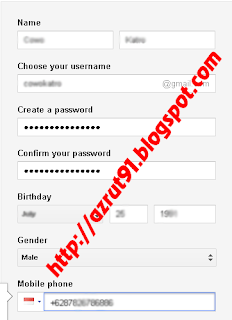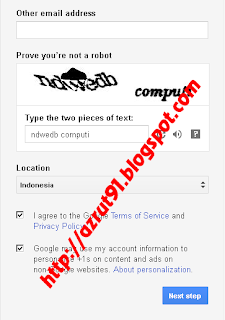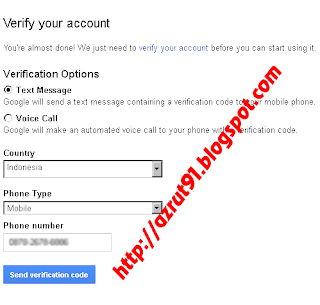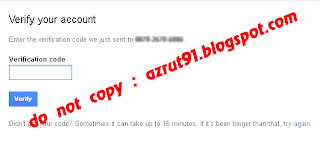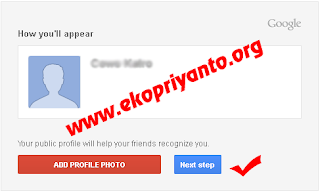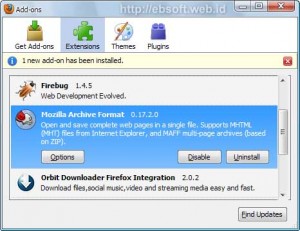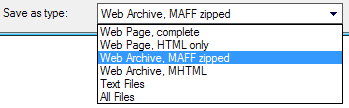Mengatur Halaman Saat Mengetik Pada Microsoft Word 2007
Pernahkah
Anda mengetik makalah yang lengkap dengan cover, halaman pengesahan,
kata pengantar, daftar isi, abstrak, dan sebagainya? Untuk kategori
halaman depan tersebut, biasanya halaman dimulai dari halaman i (bukan
1), ii, iii, iv, dan seterusnya. Sedangkan ketika mulai dari Bab I,
barulah halaman dimulai dari 1 dan kemudian 2, 3, dst.
Biasanya,
kita akan membuat 2 buah file terpisah, yaitu untuk halaman depan dan
untuk halaman isi. Satu file dengan format halaman i, ii, iii, dan
seterusnya, sedang file yang lain dimulai dari 1, 2, 3, dan seterusnya.
Selain itu, ketika pada suatu halaman pada makalah ingin ditampilkan suatu halaman yang orientasinya landscape, kita juga sering bingung dan memisahkannya ke file yang lain lagi.
Dengan
menggunakan Microsoft Word, Anda bisa melakukan hal-hal di atas tanpa
memisahkan dokumen ke berbagai file berbeda. Program yang saya
gunakan adalah Microsoft Word 2007 Home & Student.
Memberi 2 Jenis Nomor Halaman yang Berbeda Pada Dokumen yang Sama
Pertama, biar mudah, mari buat sebuah halaman cover, dan sebuah halaman isi.
Selanjutnya,
saya akan sebut halaman yang tulisannya “JUDUL MAKALAH” sebagai
halaman depan dan yang tulisannya “BAB I” sebagai halaman isi. Anda
perhatikan? Sekarang buka tab “Page Layout” dan pada group “Page
Setup”, cari tulisan “Breaks”. Klik bagian tersebut, ada beberapa
pilihan seperti di bawah ini.
Klik
pada sub menu “Next Page”. Halaman dibawah akan tergeser satu. Atur
kembali posisinya. Kemudian, letakkan kursor di halaman cover. Klik tab
“Insert” kemudian, pada group “Header & Footer”, pilih “Page
Numbers”. Pada menu yang muncul, pilih “Format Page Numbers…”, gunakan
setting sebagai berikut.
Klik
OK. Kemudian, tambahkan nomor halaman pada menu yang sama. Atur
posisinya sesuai dengan keinginan Anda. Misalnya, di sudut kiri bawah.
Perhatikan hasilnya.
Lho, kok masih
sih? Halaman 2 nya kan seharusnya 1, bukan ii? Eh, lho, kok halaman 2
halamannya i juga sih? Oke, oke, tenang. Sekarang pindahkan kursor ke
halaman isi. Buka “Format Page Numbers…” dengan langkah-langkah seperti
di atas. Gunakan setting berikut.
Klik OK, dan Anda akan lihat semuanya telah seperti yang diinginkan  .
.
Sebenarnya apa yang telah terjadi?
Ketika meng-klik menu “Next Page” pada langkah-langkah awal tadi, Anda telah mendefinisikan sebuah section yang berbeda dengan section tempat Anda. Ketika Anda mengetik dokumen pertama kali, secara otomatis semua halaman diberi nama section 1. Ketika mengklik menu tersebut, Anda telah membuat section baru bernama section 2. Kedua section tersebut
bisa dibedakan format halamannya. Demikian juga dengan format lainnya
(orientasi halaman misalnya). Anda bisa menambahkan section-section yang lain jika diperlukan.
Menyisipkan Halaman Landscape di Tengah-tengah Halaman Portrait (dan sebaliknya)
Sekarang,
mari selesaikan kasus kedua. Pada halaman 2 (berarti halaman 3 jika
halaman depan dianggap halaman 1) misalnya Anda ingin menambahkan
sebuah halaman tabel dengan orientasi halaman mendatar. Bagaimana
caranya.
Sama, pertama yang harus Anda lakukan adalah buat section
baru. Sudah tahu caranya kan? Klik “Next Page” seperti yang telah
dijelaskan di awal. Setelah itu cari tab “Page Layout”, kemudian pada
halaman yang diinginkan, cari group “Page Setup” dan klik pada menu
“Orientation”. Pilih “Landscape”, dan jreng-jreng! Halaman Landscape
tersisip ditengah-tengah halaman Portrait.
Tunggu,
tunggu. Kok halamannya jadi ngaco? Halaman yang seharusnya 2 jadi
tetap halaman 1. Oke. Buka lagi pada “Format Page Numbers”, kemudian
silakan centang pilihan “Continue from previous section” dan klik OK. Nomor halaman akan kembali melanjutkan halaman sebelumnya.
Lalu, bagaimana kalau mau mengetik dengan orientasi Portrait lagi? Mudah saja. Buat section
baru lagi dengan meng-klik “Next Page” seperti langkah-langkah awal
di atas. Akan tercipta halaman baru yang masih Landscape bukan? Atur
kembali orientasinya menjadi Portrait, seperti langkah sebelumnya.
Halaman akan kembali berubah orientasinya.
Masih terganjal dengan nomor halaman? Lakukan langkah yang sama. Buka “Format Page Numbers…” dan atur pada pilihan “Continue from previous section”.
Dengan
begini, Anda tidak perlu memisahkan halaman-halaman dengan format
nomor yang berbeda ke file yang berbeda. Cukup menggunakan satu file
saja.